
¿Tiene contactos en su iPhone que desea mantener privados? O tal vez tienes un montón de contactos que quieres conservar, pero no quieres que aparezcan en tu libreta de direcciones. iOS en realidad tiene una forma incorporada de hacer precisamente eso.
Esto incluso funciona si estás tratando de reducir tus contactos a algo más manejable, mientras sigues manteniendo a las personas con las que quizás quieras ponerte en contacto más adelante. Antes de hablar sobre algunos de los puntos más sutiles de la privacidad de los contactos, hablemos de una forma sencilla de ocultar contactos de su libreta de direcciones.
Oculte grandes cantidades de contactos creando un grupo y luego ocultando el resto
La primera solución es agrupar los contactos y luego ocultar a todos los demás. ¿Por qué hacemos esto? Debido a que no puede mover contactos del grupo de iCloud a otro, debe crear un grupo que vamos a mostrar y ocultar el grupo de iCloud original, que contendrá todos los contactos que no desea ver.
Hay dos formas de crear grupos nuevos. En una Mac, haga clic en "Todo iCloud" y luego en el botón "+".
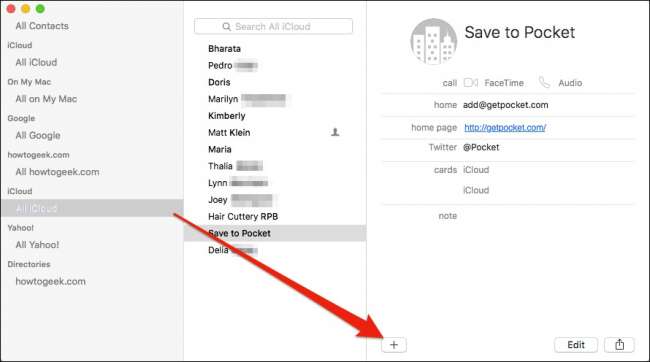
A continuación, haga clic en "Nuevo grupo".
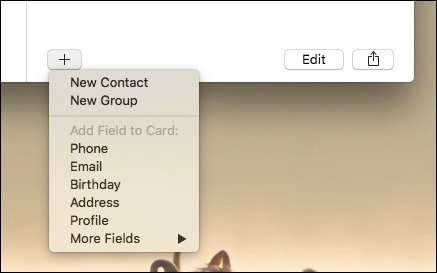
Ahora dale a tu nuevo grupo un nombre apropiado.
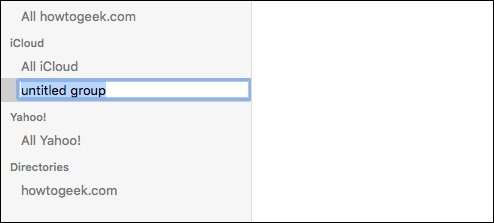
Para aquellos de ustedes que no poseen una Mac, pueden usar iCloud en icloud.com . Inicie sesión y haga clic en "Contactos".
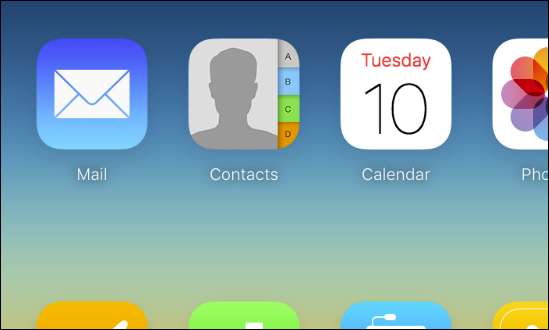
A continuación, haga clic en el botón "+" en la esquina inferior derecha del panel de contactos de la izquierda.
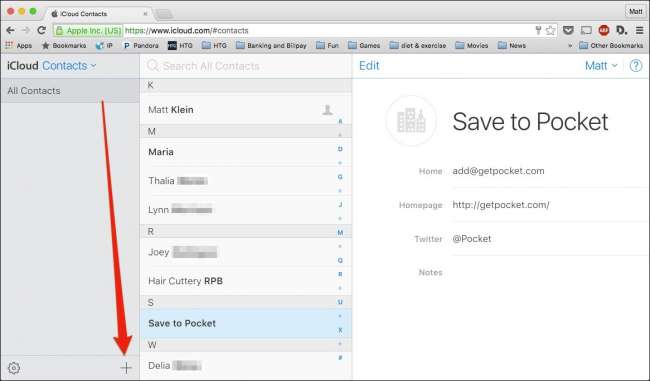
Haga clic en "Nuevo grupo" y luego asígnele un nombre apropiado.
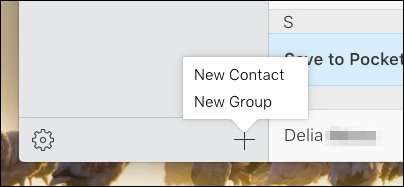
Ahora que ha creado su grupo, es hora de copiar los contactos que desee show en su libreta de direcciones a ese grupo. Le mostraremos este proceso en iCloud, pero debería ser prácticamente el mismo en una Mac.
Puede arrastrar cada contacto uno por uno al nuevo grupo, o puede usar la tecla "Ctrl" en un teclado de Windows o la tecla "Comando" en una Mac para seleccionar varios contactos. También puede utilizar "Shift" para seleccionar un rango. Independientemente, una vez que haya seleccionado un contacto o contactos, arrástrelo a su nuevo grupo.
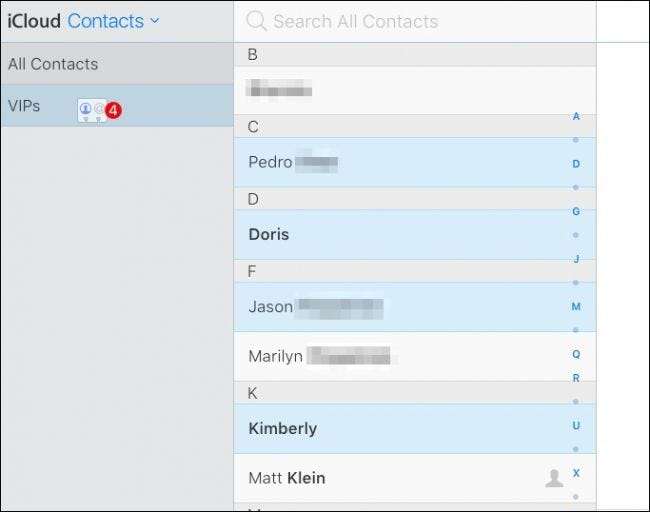
Ahora, pasemos a nuestro iPhone. Abra sus contactos y toque "Grupos".
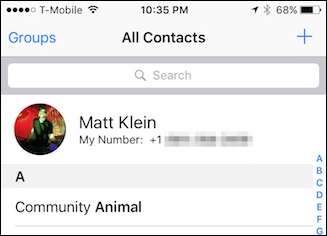
Ahora toca "Ocultar todos los contactos".
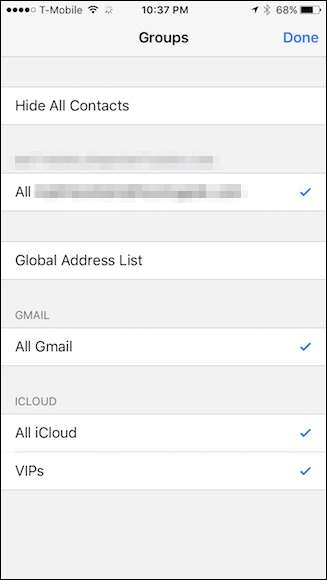
Ahora toque solo el grupo o los grupos que desea mostrar. En este caso, solo mostramos nuestro grupo especial "VIP".
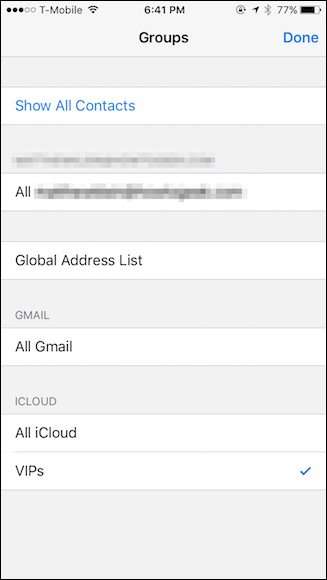
Si tienes muchos contactos en tus otras cuentas, puedes transferirlos a tu cuenta de iCloud en tu Mac simplemente arrastrándolos y soltándolos usando tu Libreta de direcciones. Si no usa una Mac, puede utilice el método vCard descrito en este artículo .
Disfrazar contactos específicos con un apodo
El método anterior cubre cómo mostrar (u ocultar) un grupo grande de contactos. Sin embargo, si solo está buscando ocultar algunos nombres y no está buscando eliminarlos de la lista por completo, simplemente puede darles apodos a esos contactos, lo que ocultará su nombre real de su libreta de direcciones.
Para hacer esto, seleccione el contacto, toque el botón "Editar", luego desplácese hacia abajo y toque la opción "Agregar campo".
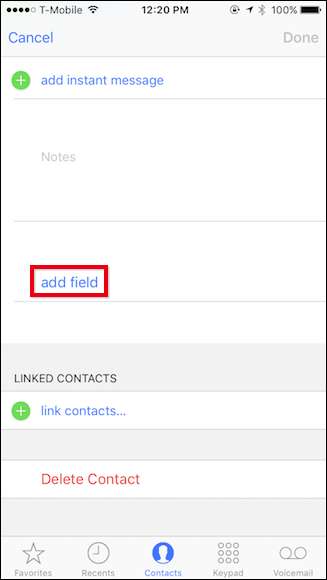
Toque "Apodo" y se agregará a los campos de edición.
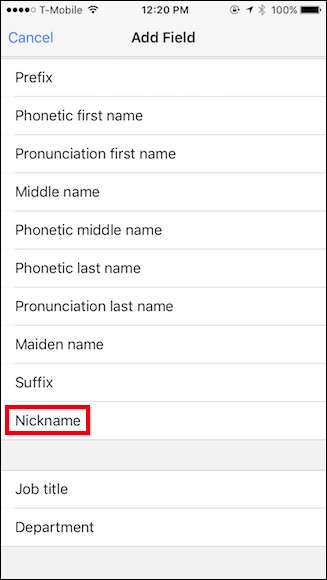
Ahora, cada vez que hable con un contacto sensible o privado, se mostrará en su teléfono con el apodo, lo que le permitirá descansar un poco más tranquilo ante miradas potencialmente indiscretas.
Bloquear el selector de aplicaciones
Si usa iOS 8, una cosa en la que quizás no haya pensado es que cada vez que abra el conmutador de aplicaciones en público, también mostrará sus contactos y las personas con las que ha hablado recientemente.
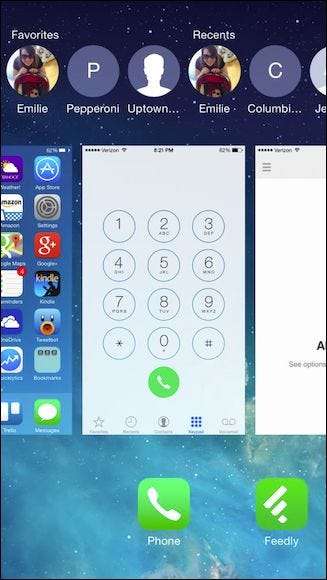
Si estás en público o cerca de personas de las que quieres que tus contactos permanezcan ocultos, esto puede ser un problema.
Tú puede ocultar fácilmente los contactos del selector de aplicaciones abriendo la Configuración, navegando a Correo, Contactos, Calendarios y marcando la opción "Mostrar en App Switcher".
Tenga en cuenta que esta función y, por lo tanto, la capacidad de deshabilitarla, parece haber sido eliminada de iOS 9.
Ocultar contactos de la búsqueda de Spotlight
Tenga en cuenta que no importa lo bien que intente ocultar sus contactos, seguirán apareciendo en las búsquedas de Spotlight. Para eliminar sus contactos de las búsquedas, deberá tocar la aplicación Configuración y acceder a General> Búsqueda de Spotlight.
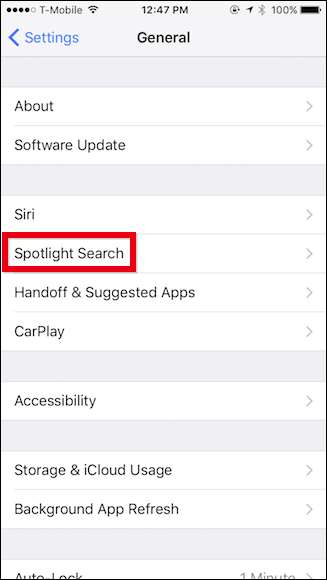
Ahora, simplemente desmarque "Contactos" y "Teléfono", así como cualquier otro elemento que no desee que aparezca en Spotlight en su iPhone.
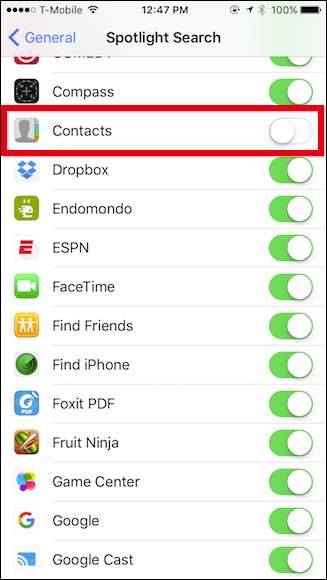
Con suerte, esto le dará una idea de cómo proteger y ocultar mejor sus contactos en su iPhone. Lo último que quieres es que alguien espíe tu privacidad.
RELACIONADO: Cómo transferir contactos de un iPhone a otro teléfono
Sería bueno si Apple incluyera un método sencillo para ocultar ciertos contactos de la libreta de direcciones, quizás simplemente agregando un grupo "Oculto" que podría activarse y desactivarse, pero por ahora, simplemente tendrá que implementar las soluciones detalladas en este articulo.







